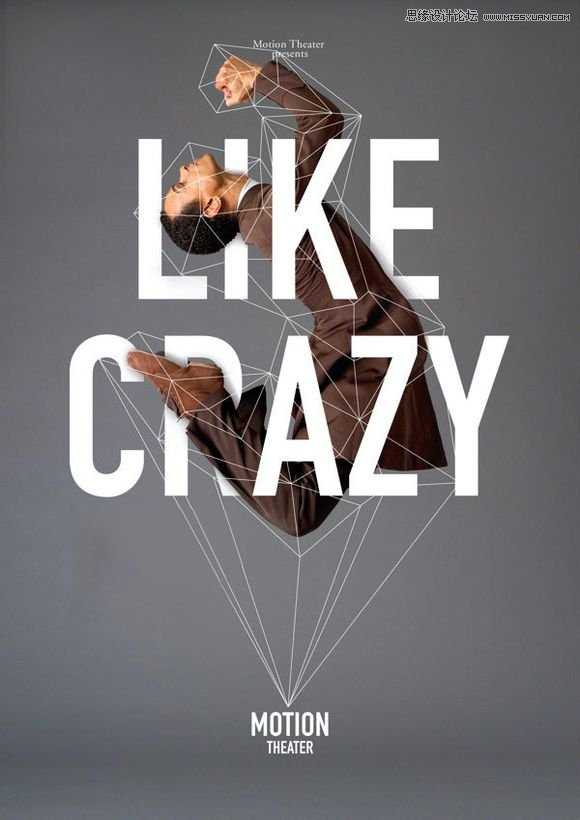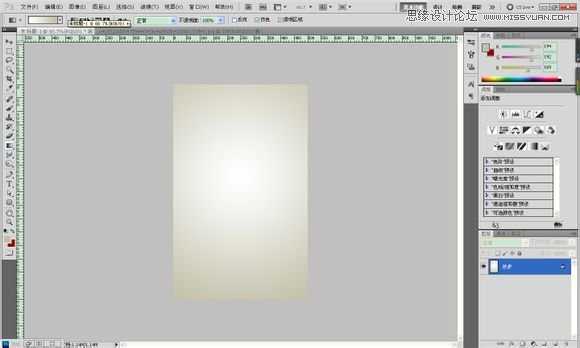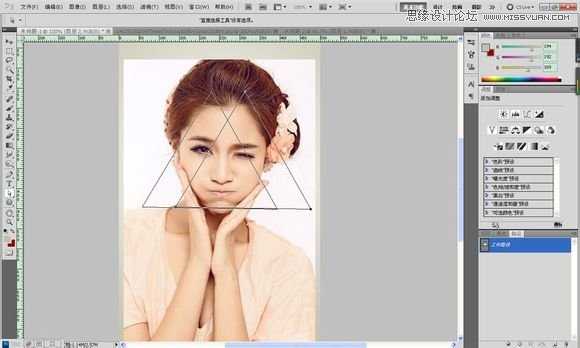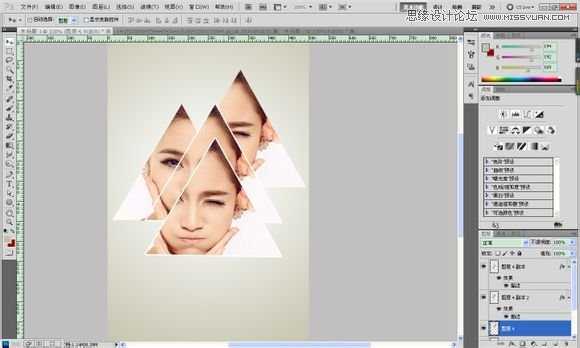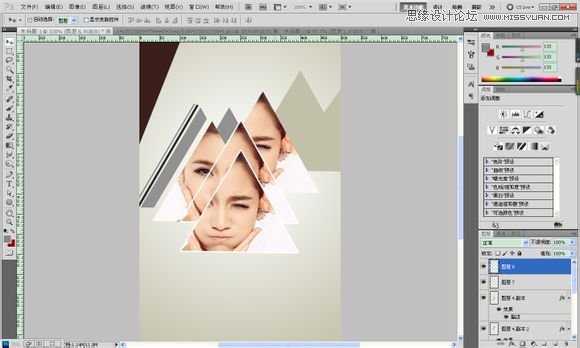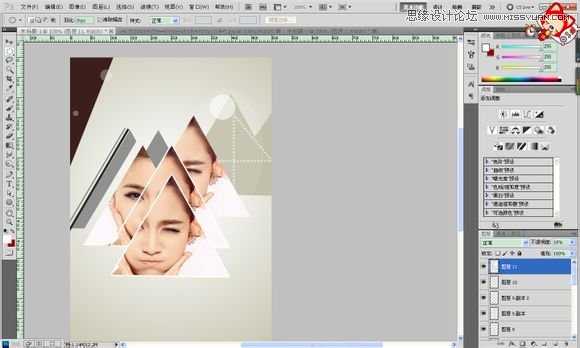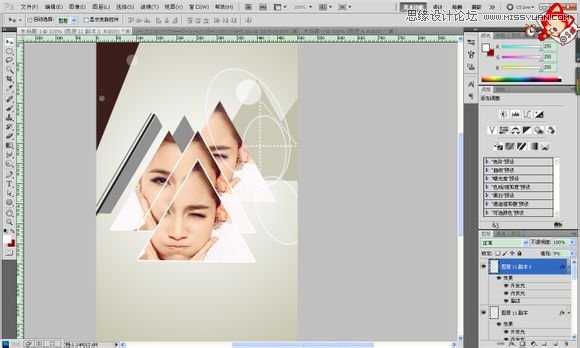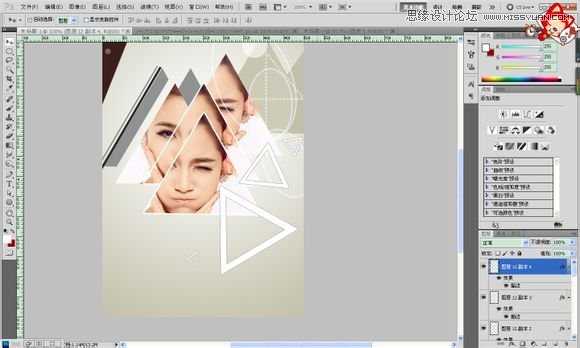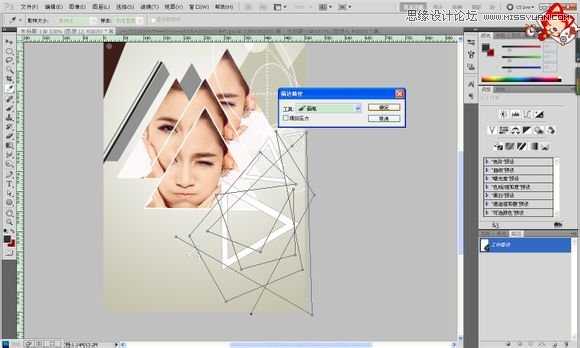这篇教程主要是向的朋友介绍Photoshop制作超酷大气的时尚视觉效果海报方法,本文介绍三种视觉海报的制作方法,这些海报都具有不错的视觉效果,能够吸引不少人的眼球,没有太多的花俏,简单的线条以及颜色搭配,就能够释放夺人视线的效果。好了,下面我们一起来学习吧!
先看一些网上搜集的效果图:
本例的效果图:
1、添加渐变-径向渐变,取色随意,图片大小自定义。
2、打开素材图片,调节图片大小,钢笔勾出双三角图形,转换选取,复制图层。
3、再拷贝一个三角形图层,复制。
4、多次复制上页面图层,摆放随意,中间两个LZ加了白色描边,这样形成分割效果。
5、随意做出几个形状,装扮,颜色自拟。
6、添加几个白色透明度低的圆圈,在用画笔画几个线条,显得更充实。
7、这里我画个一个白色的圆圈,然后把填充更改低一下,增加内发光、外发光、描边效果,颜色自定义。然后多复制几个,更改大小和位置。
8、做出一个中空的三角形,添加灰色描边,复制图层,调整大小和位置。
9、用钢笔工具随意画出几条直线,描边路径-画笔-大小1XP
10、添加几个图案进行填充,这里LZ的线条应该放在人头下面。
最终效果
第二个效果图:
1、复制一个原图,用钢笔抠出头部复制,进行位置移动。
2、选中身体部分,复制,移动位置。
上一页12 下一页 阅读全文
免责声明:本站资源来自互联网收集,仅供用于学习和交流,请遵循相关法律法规,本站一切资源不代表本站立场,如有侵权、后门、不妥请联系本站删除!
P70系列延期,华为新旗舰将在下月发布
3月20日消息,近期博主@数码闲聊站 透露,原定三月份发布的华为新旗舰P70系列延期发布,预计4月份上市。
而博主@定焦数码 爆料,华为的P70系列在定位上已经超过了Mate60,成为了重要的旗舰系列之一。它肩负着重返影像领域顶尖的使命。那么这次P70会带来哪些令人惊艳的创新呢?
根据目前爆料的消息来看,华为P70系列将推出三个版本,其中P70和P70 Pro采用了三角形的摄像头模组设计,而P70 Art则采用了与上一代P60 Art相似的不规则形状设计。这样的外观是否好看见仁见智,但辨识度绝对拉满。
更新日志
- 雨林唱片《赏》新曲+精选集SACD版[ISO][2.3G]
- 罗大佑与OK男女合唱团.1995-再会吧!素兰【音乐工厂】【WAV+CUE】
- 草蜢.1993-宝贝对不起(国)【宝丽金】【WAV+CUE】
- 杨培安.2009-抒·情(EP)【擎天娱乐】【WAV+CUE】
- 周慧敏《EndlessDream》[WAV+CUE]
- 彭芳《纯色角3》2007[WAV+CUE]
- 江志丰2008-今生为你[豪记][WAV+CUE]
- 罗大佑1994《恋曲2000》音乐工厂[WAV+CUE][1G]
- 群星《一首歌一个故事》赵英俊某些作品重唱企划[FLAC分轨][1G]
- 群星《网易云英文歌曲播放量TOP100》[MP3][1G]
- 方大同.2024-梦想家TheDreamer【赋音乐】【FLAC分轨】
- 李慧珍.2007-爱死了【华谊兄弟】【WAV+CUE】
- 王大文.2019-国际太空站【环球】【FLAC分轨】
- 群星《2022超好听的十倍音质网络歌曲(163)》U盘音乐[WAV分轨][1.1G]
- 童丽《啼笑姻缘》头版限量编号24K金碟[低速原抓WAV+CUE][1.1G]